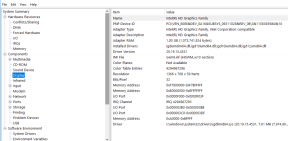დააფიქსირეთ განახლების შეცდომა 0x80888002 Windows 11-ზე
Miscellanea / / December 27, 2021
Windows 10-დან Windows 11-ზე გადასვლა არ ყოფილა ისეთი გლუვი, როგორსაც მომხმარებლები ელოდნენ. სისტემის სრულიად ახალი მოთხოვნებისა და შეზღუდვების გამო, ბევრი მომხმარებელი ჩერდება Windows 10-ში, რადგან არ აკმაყოფილებს ინსტალაციის მოთხოვნებს, მიუხედავად იმისა, რომ მათი სისტემა მხოლოდ 3-4 წლისაა. ბევრი მომხმარებელი, ვინც აირჩია Insider Preview Build-ი, იღებს სრულიად ახალ შეცდომას უახლესი კონსტრუქციის დაყენებისას. საშინელი შეცდომა, რომელზეც ჩვენ ვსაუბრობთ, არის 0x80888002 განახლების შეცდომა. ამ სტატიაში ჩვენ ვაპირებთ გასწავლოთ, თუ როგორ უნდა გამოასწოროთ განახლების შეცდომა 0x80888002 Windows 11-ზე, რათა დაზოგოთ მოგზაურობა კომპიუტერების სარემონტო მაღაზიაში.
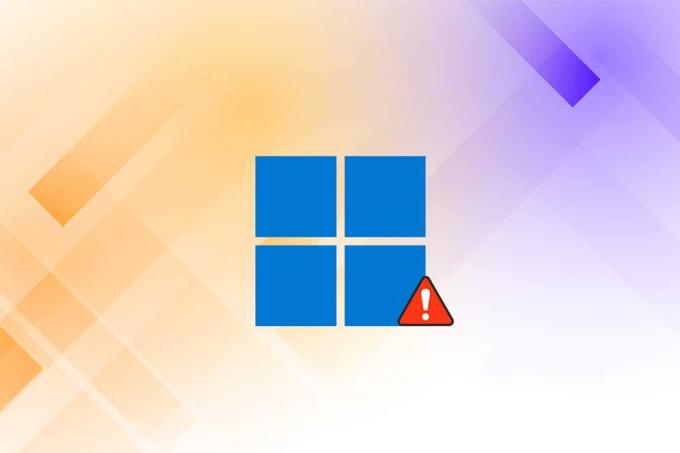
შინაარსი
- როგორ დავაფიქსიროთ განახლების შეცდომა 0x80888002 Windows 11-ზე
- არის MediaCreationTool.bat სკრიპტი უსაფრთხო გამოსაყენებლად?
როგორ დავაფიქსიროთ განახლების შეცდომა 0x80888002 Windows 11-ზე
თუ Windows 11 v22509 უახლესი კონსტრუქციის განახლებისას 0x80888002 შეცდომის წინაშე დგახართ, მაშინ ეს სახელმძღვანელო თქვენთვისაა. Windows 11-ზე განახლებისთვის მკაცრი სისტემური მოთხოვნების გამო, ბევრმა ადამიანმა მოიფიქრა პრობლემის ერთგვარი გადაწყვეტა. ეს არის სისტემის მოთხოვნების მთლიანად გვერდის ავლით. ახლა ყველაფერი კარგად მიდიოდა მანამ, სანამ მაიკროსოფტი არ გადაწყვიტა მკაცრად მოექცია მომხმარებლების დაუმორჩილებლობა.
- Windows 11-ის წინა განახლებები გამოიყენებოდა კომპიუტერის მოქმედების შესამოწმებლად და აკმაყოფილებს თუ არა კომპიუტერი მის მოთხოვნებს. ამრიგად, ეს იყო ადვილად მოატყუა .dll ფაილების, სკრიპტების გამოყენებით ან ISO ფაილში ცვლილებების შეტანა.
- ახლა, Windows 11 v22509 განახლებიდან მოყოლებული, ყველა ეს მეთოდი გამოუსადეგარი ხდება და თქვენ წარმოგიდგენთ შეცდომის კოდს 0x80888002 Windows-ის განახლების მცდელობისას სისტემაზე, რომელიც არის ითვლება მხარდაუჭერლად.
Windows-ის საზოგადოებამ სწრაფად იპოვა პასუხი Windows-ის მიერ დანერგილი შეცდომის კოდზე. Windows-ის საზოგადოების ზოგიერთი დეველოპერი არ იყო კმაყოფილი შეზღუდვებით და გამოვიდა სკრიპტი ე.წ MediaCreationTool.bat. მიჰყევით ქვემოთ ჩამოთვლილ ნაბიჯებს Windows 11-ზე განახლების შეცდომის 0x80888002 გამოსასწორებლად ამ სკრიპტის გამოყენებით:
1. გადადით MediaCreationToo.batGitHub გვერდი.
2. აქ, დააწკაპუნეთ კოდი და აირჩიეთ ჩამოტვირთეთ ZIP ვარიანტი მოცემული მენიუდან.
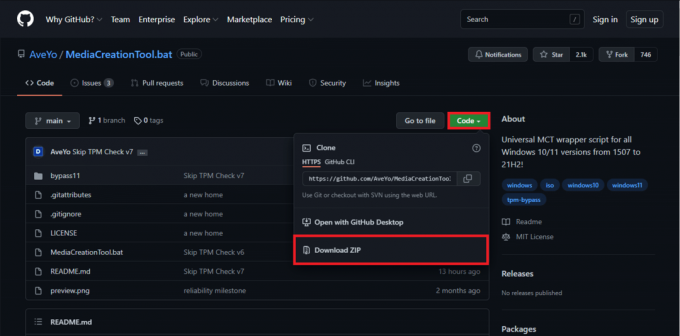
3. გადადით ჩამოტვირთვები საქაღალდე და ამოიღეთ გადმოწერილი zip ფაილი თქვენს სასურველ ადგილას.

4. გახსენით ამოღებული MediaCreationTool.bat საქაღალდეზე და ორჯერ დააწკაპუნეთ მასზე შემოვლითი 11 საქაღალდე, როგორც ნაჩვენებია.
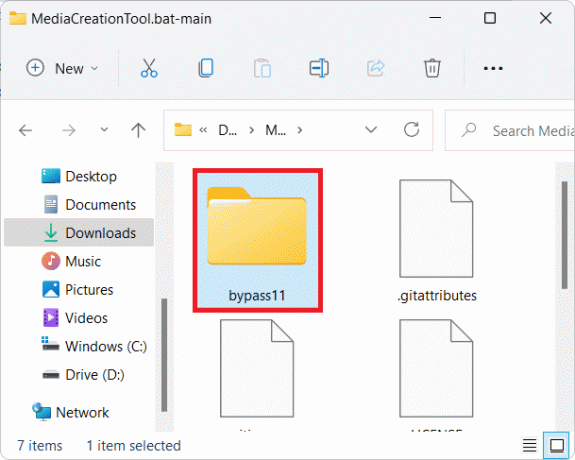
Შენიშვნა: სანამ გააგრძელებთ, დარწმუნდით, რომ თქვენი კომპიუტერი მუშაობს უახლეს Windows 11 Insider Build-ზე. თუ ჯერ კიდევ არ შეუერთდებით Windows Insider პროგრამას, შეგიძლიათ გამოიყენოთ OfflineInsiderEnroll ინსტრუმენტი წინსვლის წინ.
5. ში შემოვლითი 11 საქაღალდე, ორჯერ დააწკაპუნეთ Skip_TPM_Check_on_Dynamic_Update.cmd ფაილი.
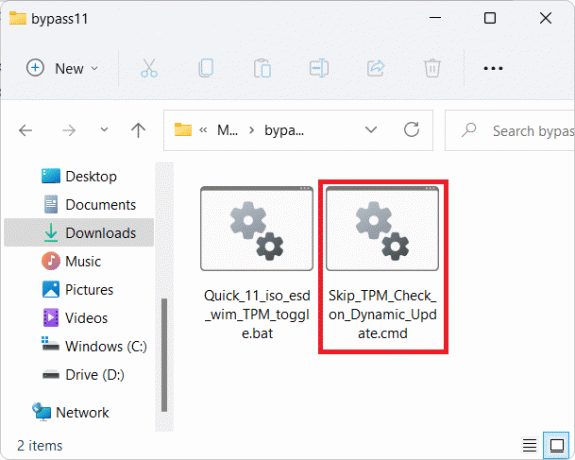
6. Დააკლიკეთ გაიქეცი მაინც წელს ვინდოუსის სმარტ ეკრანი სწრაფი.
7. დააჭირეთ ნებისმიერს გასაღები სკრიპტის ინიცირება ში Windows PowerShell ფანჯარა, რომელიც გამოჩნდება სათაურით ზედა მწვანე ფონზე.
შენიშვნა: შეზღუდვის შემოვლითი გვერდის მოსაშორებლად, გაუშვით Skip_TPM_Check_on_Dynamic_Update.cmd ფაილი კიდევ ერთხელ. ამჯერად თქვენ იხილავთ სათაურს წითელი ფონით.
ასევე წაიკითხეთ:როგორ დავაფიქსიროთ Git Merge-ის შეცდომა
არის MediaCreationTool.bat სკრიპტი უსაფრთხო გამოსაყენებლად?
სცენარი არის ა ღია კოდის პროექტი და შეგიძლიათ შეამოწმოთ ნებისმიერი შეუსაბამობა სკრიპტის საწყის კოდში. ამრიგად, თამამად შეიძლება ითქვას, რომ ამ დროისთვის სკრიპტის გამოყენების პრობლემა არ არის. თქვენ შეგიძლიათ იპოვოთ უფრო დეტალური დეტალები GitHub ვებ გვერდი. ვინაიდან ადრე გამოყენებული შეზღუდვების გვერდის ავლით ყველა მეთოდი გამოუსადეგარია, ეს სკრიპტი არის ერთადერთი გზა Windows 11-ში 0x80888002 განახლების შეცდომის გამოსწორების ამ დროისთვის. უახლოეს მომავალში უკეთესი გამოსავალი შეიძლება იყოს, მაგრამ ამ დროისთვის ეს თქვენი ერთადერთი იმედია.
რეკომენდებულია:
- როგორ გავუშვათ File Explorer როგორც ადმინისტრატორი Windows 11-ში
- როგორ გამორთოთ თქვენი ტელეფონის აპლიკაცია Windows 11-ზე
- Windows 11-ის დაჩქარების 12 გზა
- რა არის Windows 11 SE?
ვიმედოვნებთ, რომ ეს სტატია დაგეხმარა, თუ როგორ დააფიქსირეთ განახლების შეცდომა 0x80888002 Windows 11-ზე. დაწერეთ კომენტარი ქვემოთ, რომ შეგვატყობინოთ თქვენი წინადადებები და შეკითხვები. გვითხარით, რომელ თემაზე გსურთ რომ დავწეროთ შემდეგში.